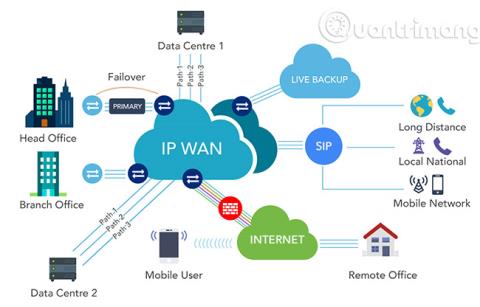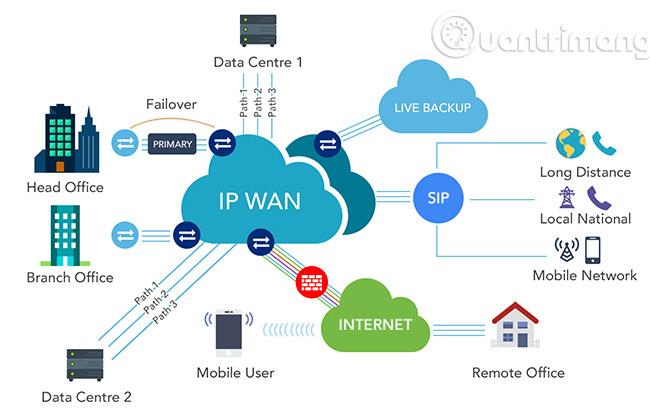Частният IP адрес е IP адрес, запазен за вътрешна употреба чрез рутер или друго устройство за преобразуване на мрежови адреси (NAT), напълно изолирано от външни мрежи.
Частните IP адреси са за разлика от публичните IP адреси, които са публично достъпни и не могат да се използват в домашни или бизнес мрежи.
Понякога частният IP адрес се нарича още локален IP адрес.
Научете за личните IP адреси
Кой IP адрес е частен?
Органът за присвоени номера в Интернет (IANA) запазва следните блокове от IP адреси за използване като частни IP адреси:
- 10.0.0.0 до 10.255.255.255
- 172.16.0.0 до 172.31.255.255
- 192.168.0.0 до 192.168.255.255
Първият набор от IP адреси по-горе включва повече от 16 милиона адреса, вторият набор съдържа повече от 1 милион адреса, а последният набор има повече от 65 000 адреса.
Друг диапазон от частни IP адреси е от 169.254.0.0 до 169.254.255.255, но тези адреси се използват само от автоматично IP частно адресиране (APIPA).
През 2012 г. IANA разпредели 4 милиона 100.64.0.0/10 адреса за използване в NAT среди като доставчици на услуги.
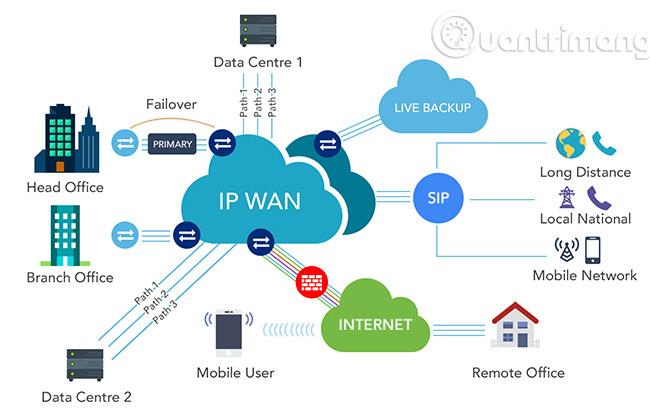
Защо се използват частни IP адреси?
Вместо всяко устройство в домашна или бизнес мрежа да използва публичен IP адрес с ограничено количество, частните IP адреси предоставят напълно отделен набор от адреси, като все пак позволяват достъп в мрежата, но без да заемат място Публично IP адресно пространство.
Например, помислете за стандартен рутер в домашна мрежа. Повечето домашни и бизнес рутери по света, независимо дали са ваши или на съседа ви, всички имат IP адрес 192.168.1.1 и присвояват 192.168.1.2 , 192.168.1.3 ... на Други устройства са свързани към него (чрез посредник, наречен DHCP ).
Няма значение колко рутера използват адреса 192.168.1.1 или колко устройства в мрежата споделят IP адреси с потребители на други мрежи, защото те не комуникират директно помежду си.
Вместо това устройствата в мрежата използват рутера, за да превеждат своите заявки през публичния IP адрес, който може да комуникира с други публични IP адреси и в крайна сметка с други локални мрежи.
Хардуерът в рамките на определена мрежа, който използва частен IP адрес, може да комуникира с целия друг хардуер в границите на тази мрежа, но ще изисква рутер за комуникация с устройства извън мрежата, тогава публичният IP адрес ще се използва за комуникационен обмен .
Например, преди да осъществите достъп до тази страница, вашето устройство (може да е компютър, телефон или нещо друго), използващо частен IP адрес, изисква достъп до страницата (която има публичен IP адрес) трябва да премине през рутера. След като заявката бъде направена и страницата, до която ще се осъществява достъп, отговори, съдържанието ще бъде изтеглено през публичния IP адрес, преди да достигне до рутера, след което данните се изпращат на частния адрес (локален адрес), така че да имате достъп до тези данни от вашия устройство.
Всички устройства (лаптопи, настолни компютри, телефони, таблети и т.н.) са в частни мрежи и могат да използват почти неограничен брой частни IP адреси. Публичният IP ще бъде ограничен.
Частните IP адреси също така позволяват на устройства, които не е необходимо да бъдат свързани към интернет, като файлови сървъри, принтери и т.н., да комуникират с други устройства в мрежата, без да използват публичен IP адрес.
Запазени IP адреси
Допълнителен ограничен набор от IP адреси се наричат Резервирани IP адреси. Те са подобни на частните IP адреси (не могат да се използват за комуникация в по-голям интернет, различен от локалната мрежа), но резервираните IP адреси са още по-ограничени от това.
Най-известният запазен IP е 127.0.0.1. Този адрес се нарича обратен адрес и се използва за тестване на мрежовия адаптер или интегрирания чип. Никакъв трафик, изпратен до 127.0.0.1, не се изпраща през локалната мрежа или обществения интернет.
Технически, целият диапазон от 127.0.0.0 до 127.255.255.255 е запазен за целите на обратната връзка, но почти никога няма да видите други адреси освен 127.0.0.1 , използвани на практика.
Адресите в диапазона от 0.0.0.0 до 0.255.255.255 също са запазени, но не правят нищо. Ако се опитате да присвоите IP адрес в този диапазон на устройство, то няма да работи, независимо къде е инсталирано в мрежата.
Как да намерите личен IP адрес
Познаването на вашия частен IP адрес е полезно само за всеки отделен случай и за повечето хора това са редки ситуации.
Ако искате да свържете един компютър към друг в мрежата, като например с картографирано мрежово устройство, можете да го направите чрез неговия локален IP адрес. Можете също да използвате локалния IP адрес с компютърен софтуер, за да го контролирате от разстояние. Частен IP адрес също е необходим, когато контролирате конкретен мрежов порт от рутер към конкретен компютър в същата мрежа. Този процес се нарича пренасочване на портове .

Най-лесният начин да намерите своя частен IP адрес в Windows е чрез командния ред с командата ipconfig.
Съвет: Ако не сте сигурни какъв е частният IP адрес на вашия рутер или шлюз по подразбиране, вижте статията: Как да намерите IP адреса на шлюза по подразбиране .
Друга информация за личните IP адреси
Когато устройство като рутер е включено, то получава публичен IP адрес от ISP. След това тези устройства се свързват с рутера и получават частен IP адрес.
Както беше споменато в статията по-горе, частните IP адреси не могат да комуникират директно с публичните IP адреси. Това означава, че ако устройство с частен IP адрес е свързано директно към интернет (в резултат на това то няма да може да се маршрутизира), тогава устройството няма да има мрежова връзка, докато адресът не бъде преобразуван в активен адрес, чрез NAT или докато заявката, която генерира, се изпраща през устройство с валиден публичен IP адрес.
Целият тра��ик от интернет може да взаимодейства с рутер. Това важи за всичко - от обикновен HTTP трафик до неща като FTP и RDP. Въпреки това, тъй като частните IP адреси са скрити зад рутер и рутерът трябва да знае към кой IP адрес да препраща информация, ако искате нещо като FTP сървър, настроен във вашата домашна мрежа.
За да работи правилно с личните IP адреси, трябва да настроите пренасочване на портове. Пренасочването на един или повече портове към конкретен частен IP адрес включва влизане в рутера за достъп до неговите настройки и след това избор на кой(и) порт(ове) да се пренасочи и къде трябва да отиде.
Виж повече: